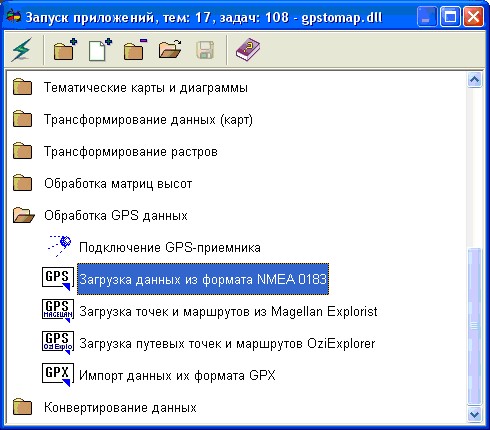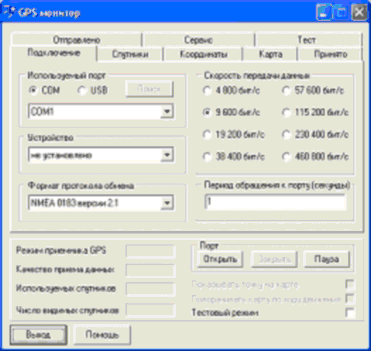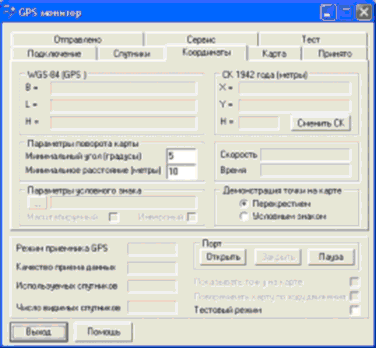Нанесение участков по координатам из GPS приемника |



|
|
GPS измерения являются одним из наиболее эффективных способов получения координат поворотных точек рабочих участков полей. Обработка данного вида измерений может быть произведена в программе «Геоучетчик» или при помощи следующих прикладных задач: - загрузка данных из формата NMEA 0183; - подключение GPS-приемника. Для вызова прикладной задачи необходимо выбрать пункт меню «Задачи» - «Запуск приложений» или нажать на клавиатуре клавишу «F12». В появившемся диалоге «Запуск приложений» раскрыть тему «Обработка GPS данных», указать необходимую прикладную задачу и нажать кнопку «Выполнить».
NMEA 0183 – это формат передачи сообщений для обмена информацией между навигационными GPS – приемниками и потребителями навигационной информации. Задача «Загрузка данных из формата NMEA 0183» может быть вызвана через запуск приложений или из меню «Файл» - «Импорт» - «Координаты GPS/NMEA».
Внешний вид диалога задачи «Загрузка данных из формата NMEA 0183»:
Входными данными является текстовый файл, содержащий записи в формате протокола NMEA 0183. Выходными данными являются точечные объекты с трехмерными координатами из записей файла или один линейный (площадной) объект с трехмерными координатами. Вид создаваемых объектов и способ создания (точки или линия) выбираются в диалоге. Если в процессе измерений рабочих участков полей есть возможность сохранять измерения каждого рабочего участка в свой файл, то в процессе импорта программа позволяет автоматически создавать отдельные площадные объекты карты. В противном случае на карту будут нанесены точечные объекты. Затем Вам необходимо средствами «Редактора карты» оцифровать поля с «захватом» метрики точечных объектов. Для «захвата» метрики, после выбора типа создаваемого объекта, инициализируйте вспомогательный режим создания «К». В этом случае курсор приобретает вид квадрата и при приближении к существующей точке «прилипает» к ней. Если в исходном файле присутствуют идущие подряд записи с одинаковыми координатами, то на карту записывается первая из них, а остальные пропускаются. Если проекция обновляемой карты на эллипсоиде WGS-84, то геодезические координаты записываются без преобразований. Иначе, координаты пересчитываются в систему 42 года на эллипсоиде Красовского. Вы можете записывать данные на карту непосредственно в процессе GPS измерений. Для этого Вам необходимо иметь переносной компьютер с подключенным к нему GPS приемником. Задача «GPS Монитор» предназначена для взаимодействия с GPS приемником, подключенным к компьютеру через последовательный (COM1, COM2) или USB порт компьютера.
Она обеспечивает следующие функции: 1. Подключение, настройка связи с приемником. 2. Отображение условного расположения спутников на небесной сфере, точности измерений. 3. Отображение и анализ сообщений от приемника. 4. Передача команд приемнику. 5. Различные манипуляции с координатами точки (отображение на карте, сохранение в виде отдельного точечного объекта, сохранение трассы при движении приемника в виде линейного объекта). 6. Выполнение запросов: - информации об устройстве (уникальный номер устройства, версия ПО, серия и т.д.); - путевых точек; - маршрутов. 7. Тестирование задачи GPS Монитор. Каждой опции соответствует закладка диалога.
Внешний вид диалога задачи «Подключение GPS приемника»:
При корректном открытии порта и правильном соединении с приемником от устройства незамедлительно начинает поступать информация, которая отображается на закладке «Принято». После того, как GPS приемник сориентировался и поймал не менее 3-х спутников, он способен определять свои координаты, которые отображаются на закладке «Координаты». Схема условного расположения спутников на небесной сфере, точность измерений отображаются на закладке «Спутники». Для отображения полученной точки на вашей карте включите галочку «Показывать точку на карте». При этом карта сдвигается таким образом, что точка (указывается мигающим перекрестием или условным знаком, установленным на закладке «Координаты») оказывается в середине окна документа. При отслеживании движущегося объекта для ориентации карты по ходу движения воспользуйтесь галочкой «Поворачивать карту по ходу движения». Параметры поворота карты можно изменить на закладке «Координаты». Если нет возможности экспериментировать с GPS приемником, познакомиться с работой задачи «GPS Монитора» можно, включив тестовый режим (галочка «Тестовый режим»). Выбор режима тестирования осуществляется на закладке «Тест». Подробности по работе с программой отражены в файл-помощь. Мы отразим только последовательность действий с GPS приемником GARMIN и записи на карту результатов измерений контура поля при его объезде на транспортном средстве.
1. Подключении GPS приёмника к USB-порту. - Подключите GPS приёмник к USB порту компьютера. - Включите устройство. - При необходимости, установите драйвер устройства. - На закладке Подключение укажите тип порта USB в группе Используемый порт. Программа автоматически попытается определить подключенные устройства к USB. Список подключенных устройств формируется в группе Устройство. - На закладке «Подключение» выберите в списке подключенных устройств Ваш GPS-приемник. Если не удалось обнаружить в списке устройство, проверьте правильность подключения приемника к компьютеру, корректность установки драйвера устройства и повторите попытку, кликнув по кнопке «Поиск». - На закладке «Подключение» в группе «Формат протокола обмена» укажите «Формат GARMIN». - На закладке «Подключение» установите период обращения к порту для запроса информации от устройства. По умолчанию период обращения к порту равен 1-ой секунде. - Установите в GPS приемнике формат протокола обмена – GARMIN. - Установите в GPS приемнике систему координат для выдачи текущей точки WGS-84. - В нижней части диалога кликните по кнопке «Открыть». При этом происходит обращение к драйверу устройства и устанавливается связь с GPS приёмником. После выполнения вышеперечисленных действий на закладке «Принято» отображается информация об устройстве. На закладке «Координаты» отображаются координаты последней точки, переданной GPS приёмником.
2. Сохранение измерений на карте в виде площадного объекта. - На закладке «Карта» из списка открытых пользовательских карт выберите карту для редактирования. При необходимости можно добавить нужную пользовательскую карту, воспользовавшись кнопкой «…». - Выберите режим записи – Трасса. - Укажите в диалоге «Выбор объекта» вид создаваемого объекта. Диалог «Выбор объекта активизируется» при нажатии на кнопку «…», расположенную правее поля «Объект». После закрытия диалога «Выбор объекта» на вышеупомянутой кнопке отображается вид выбранного условного знака. - Кликните кнопку «Старт» для начала создания площадного объекта на карте. Ежесекундно происходит обращение к GPS приёмнику. При изменении координат формируется следующая точка, которая добавляется в создаваемый площадной объект. - Кликните кнопку «Финиш» для завершения создания площадного объекта на карте. |